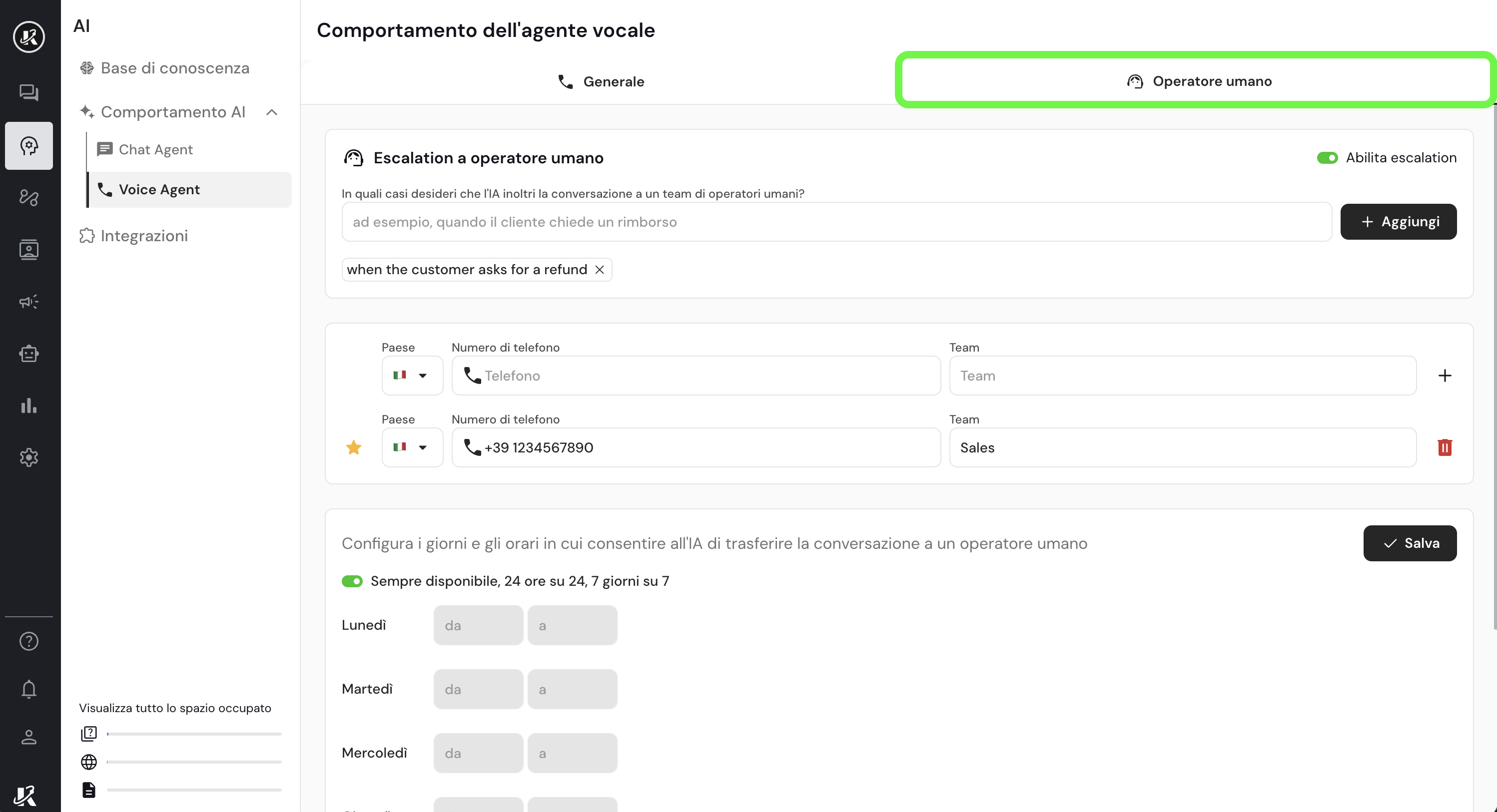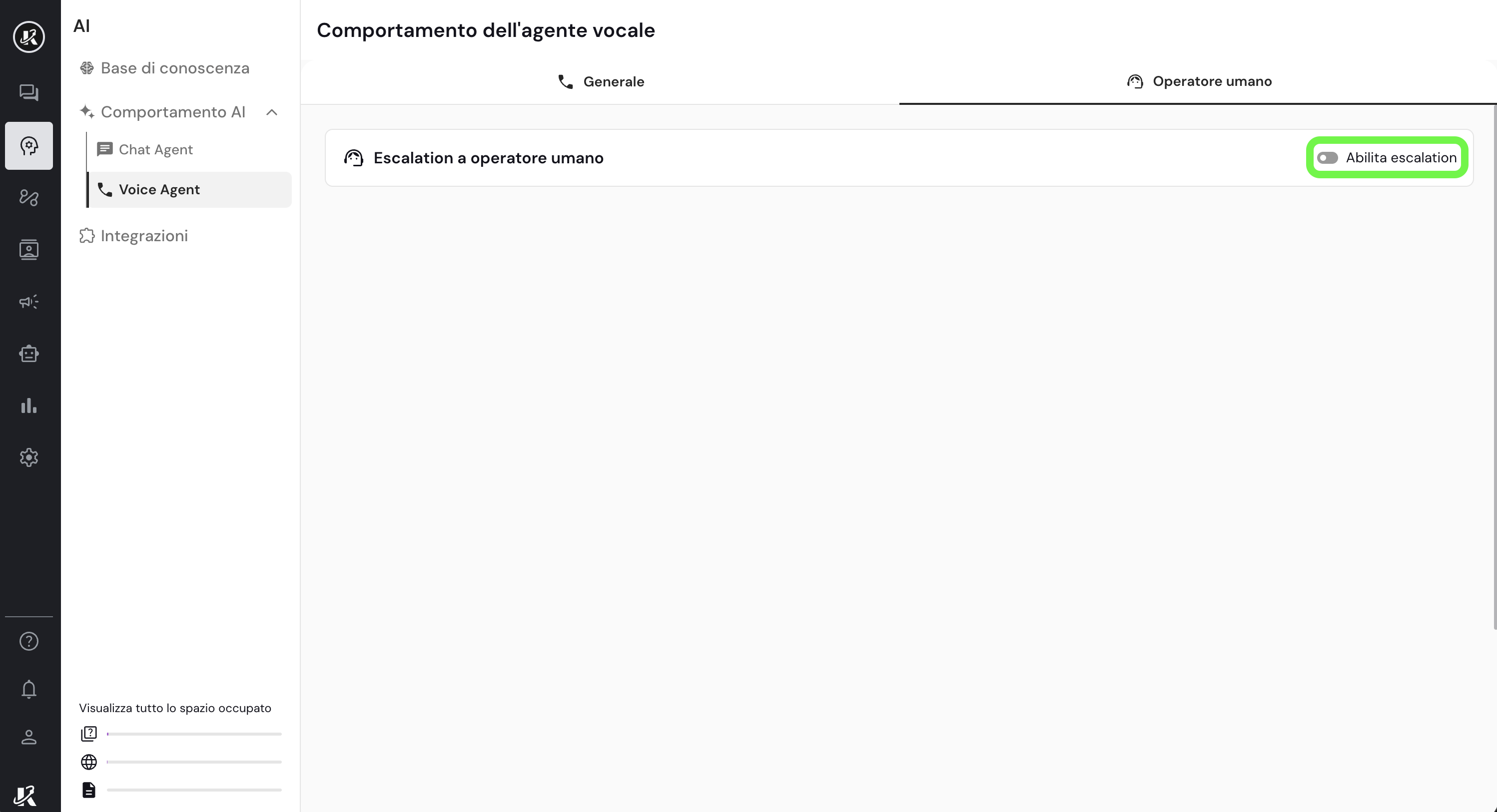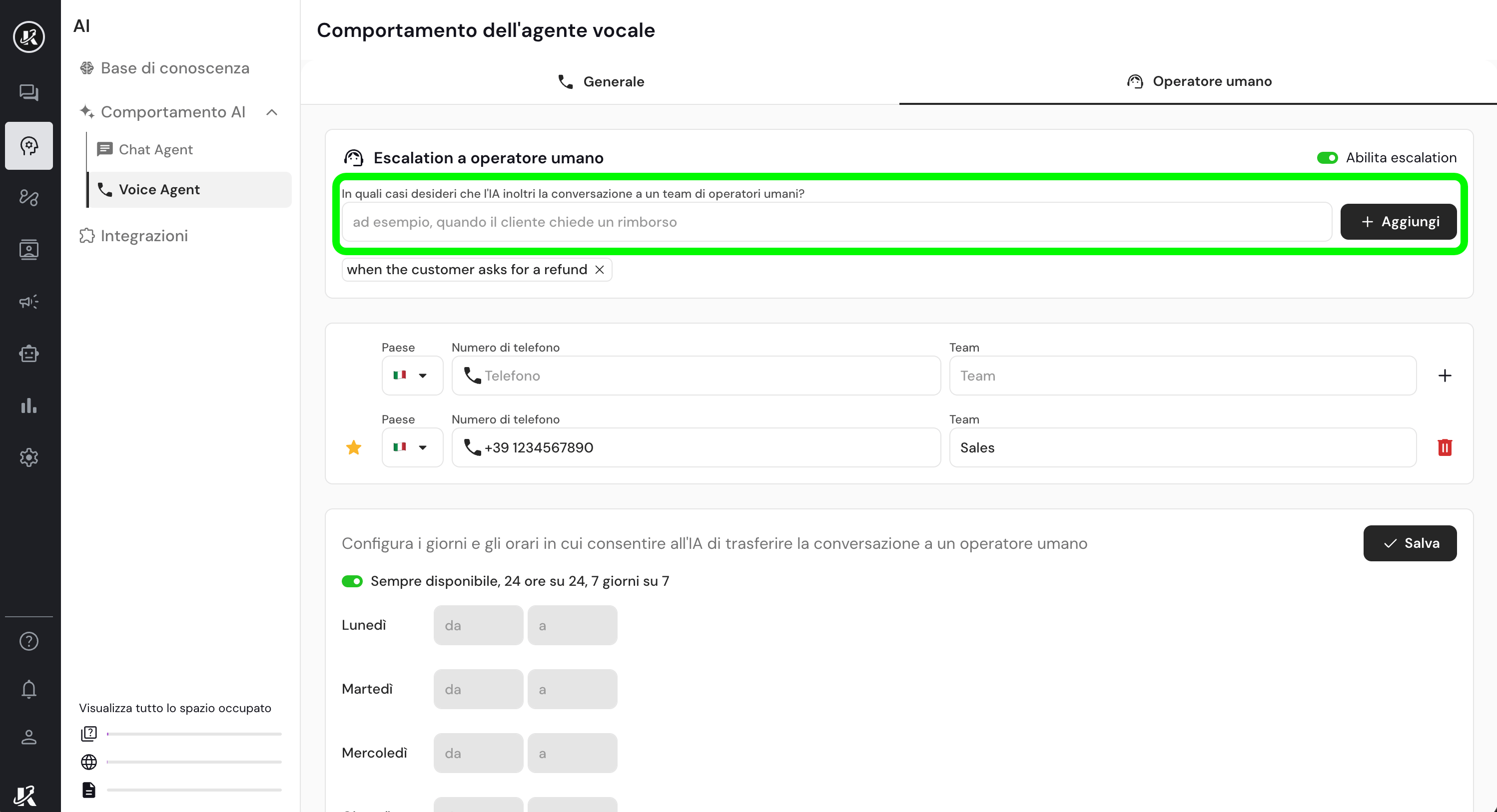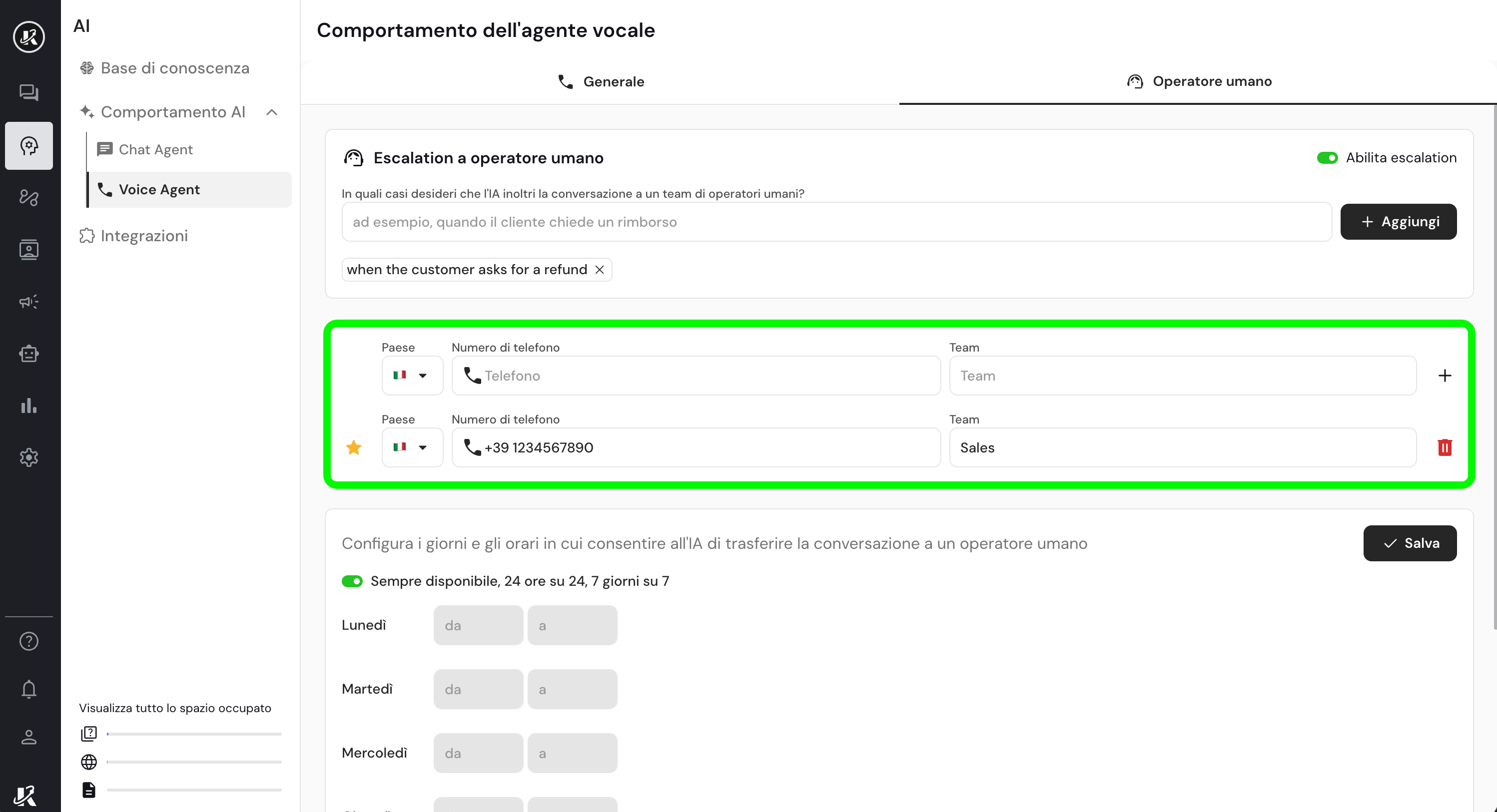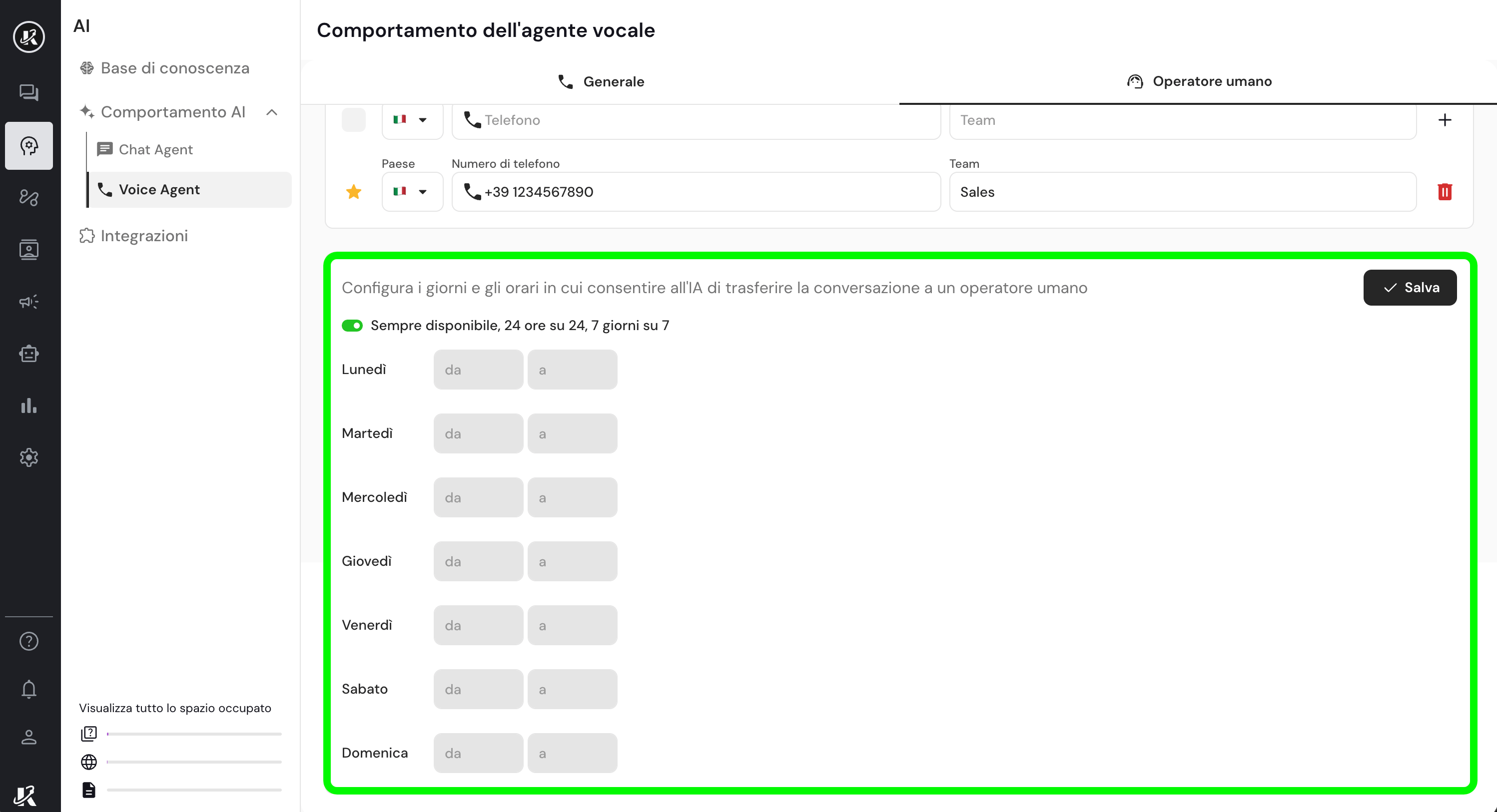Prompt (Comportamento AI)
Un prompt è una breve istruzione o descrizione che definisce il comportamento, l’identità e la personalità del tuo assistente AI. In pratica, serve a spiegare all’AI come deve rispondere agli utenti, quali regole seguire e quale tono utilizzare nelle conversazioni. Ad esempio, puoi usare il prompt per specificare se l’assistente deve essere formale o informale, se deve rispondere in modo sintetico o dettagliato, oppure se deve evitare certi argomenti.Il prompt non è visibile agli utenti finali che parleranno con il tuo
assistente AI: è uno strumento che ti permette di personalizzare l’esperienza
e l’efficacia delle risposte dell’AI.
Impostare il Prompt
Per impostare il prompt, in Addestramento, clicca su Comportamento AI nella barra di sinistra: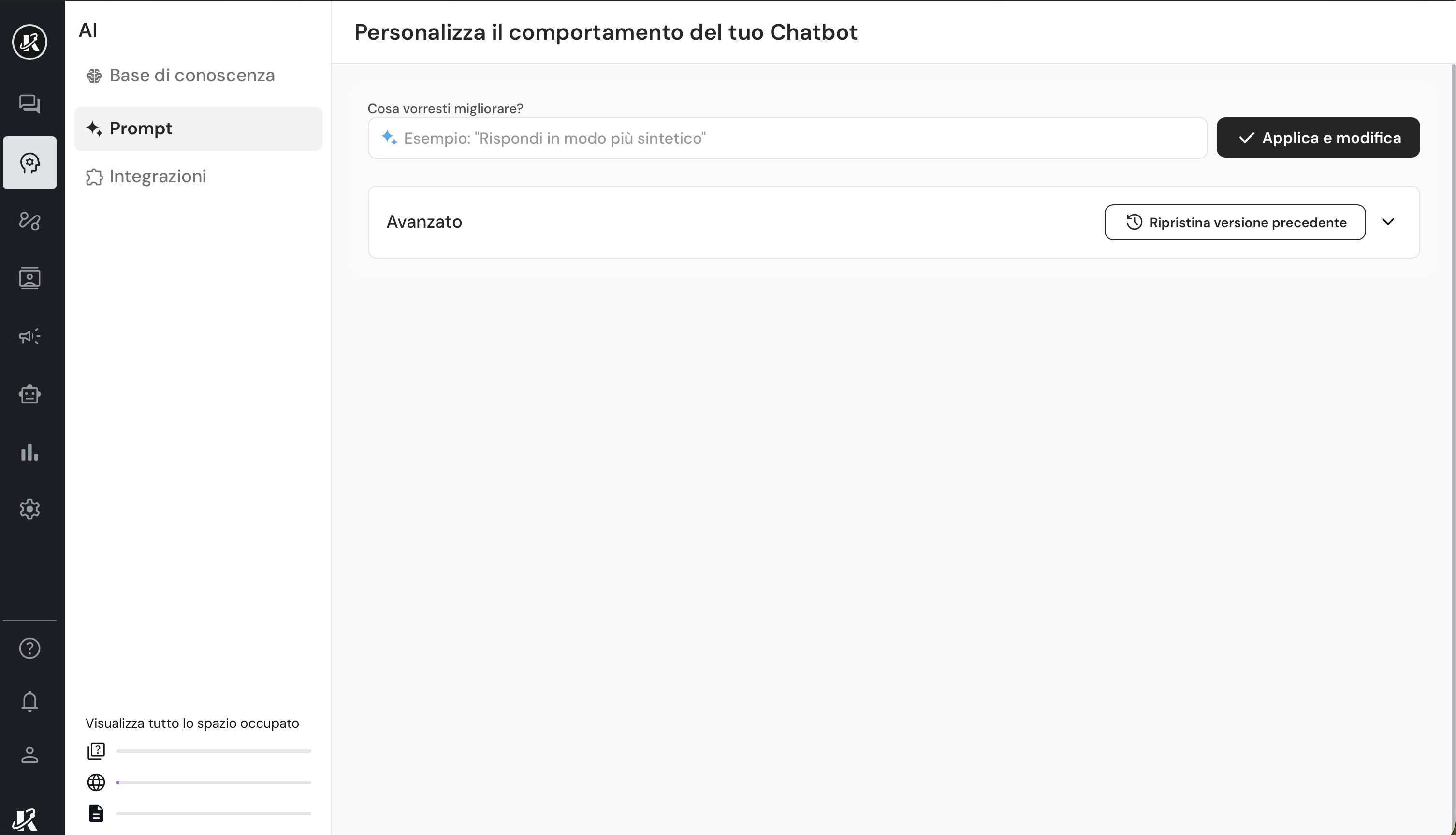
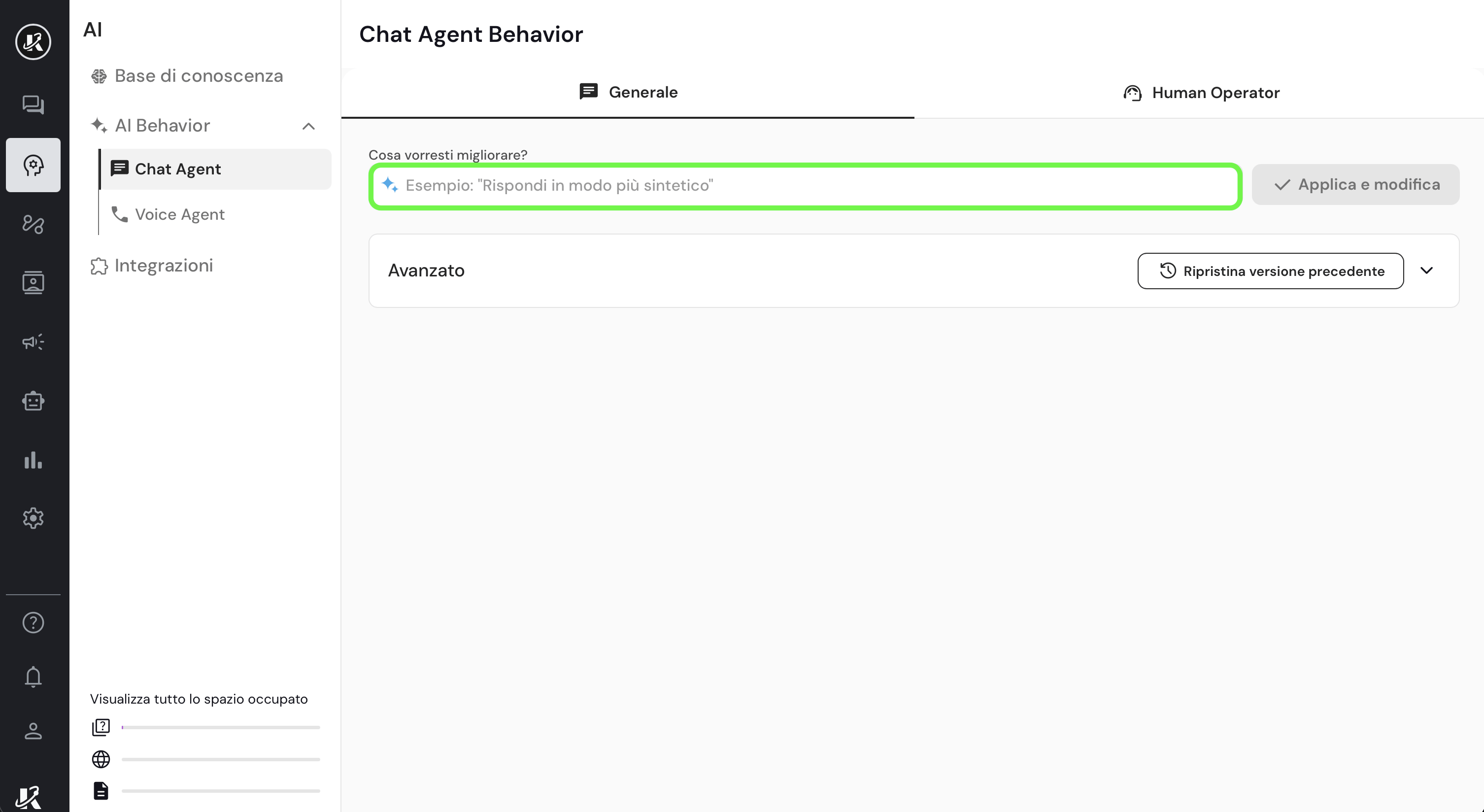
Prompt Chatbot vs Prompt Voice
Puoi selezionare direttamente il Prompt del Chatbot o il Prompt di Voice.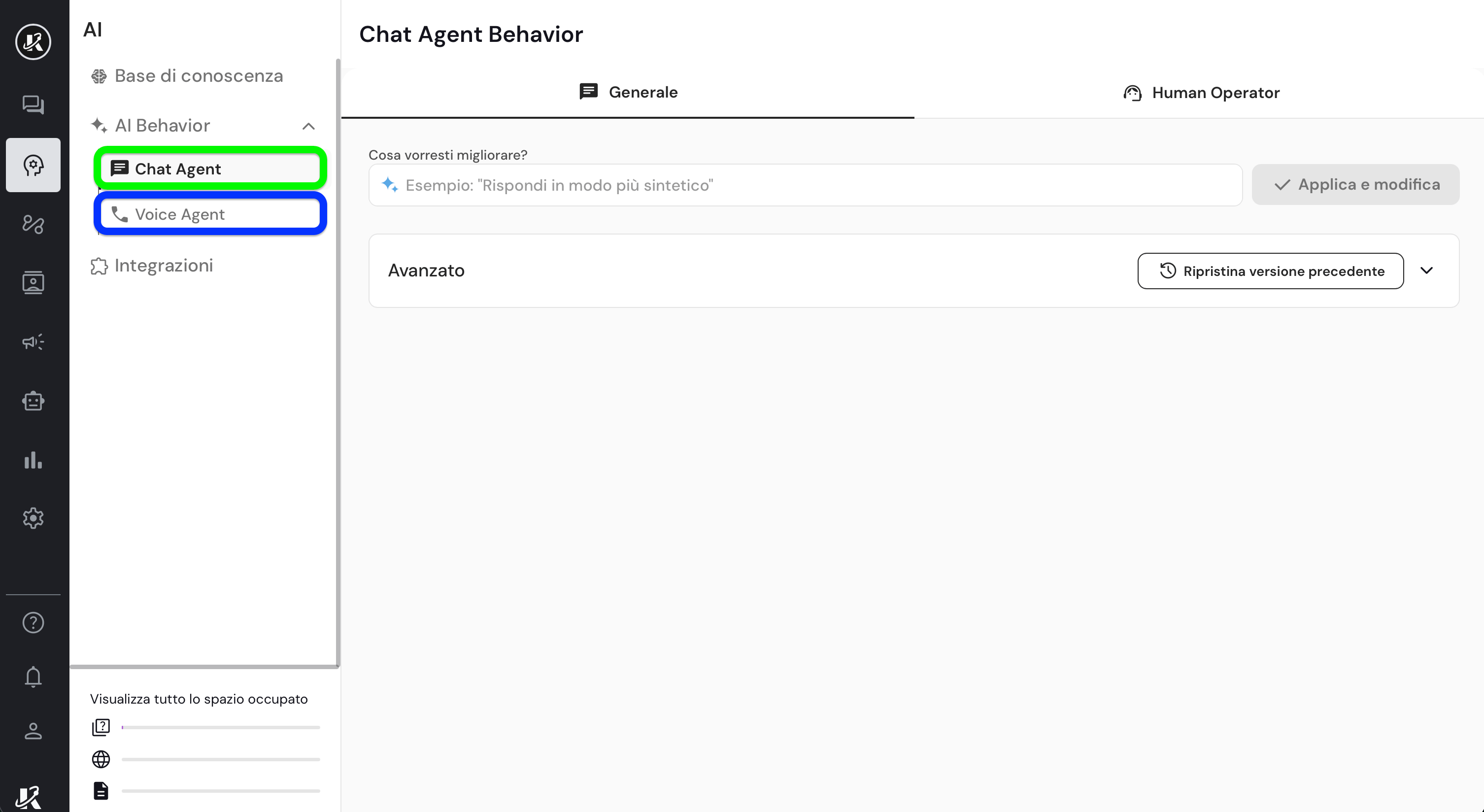
Visualizzare e modificare il Prompt
Dopo aver applicato il prompt, puoi vedere il risultato nella sezione “Avanzato” evidenziata in blu nell’immagine seguente.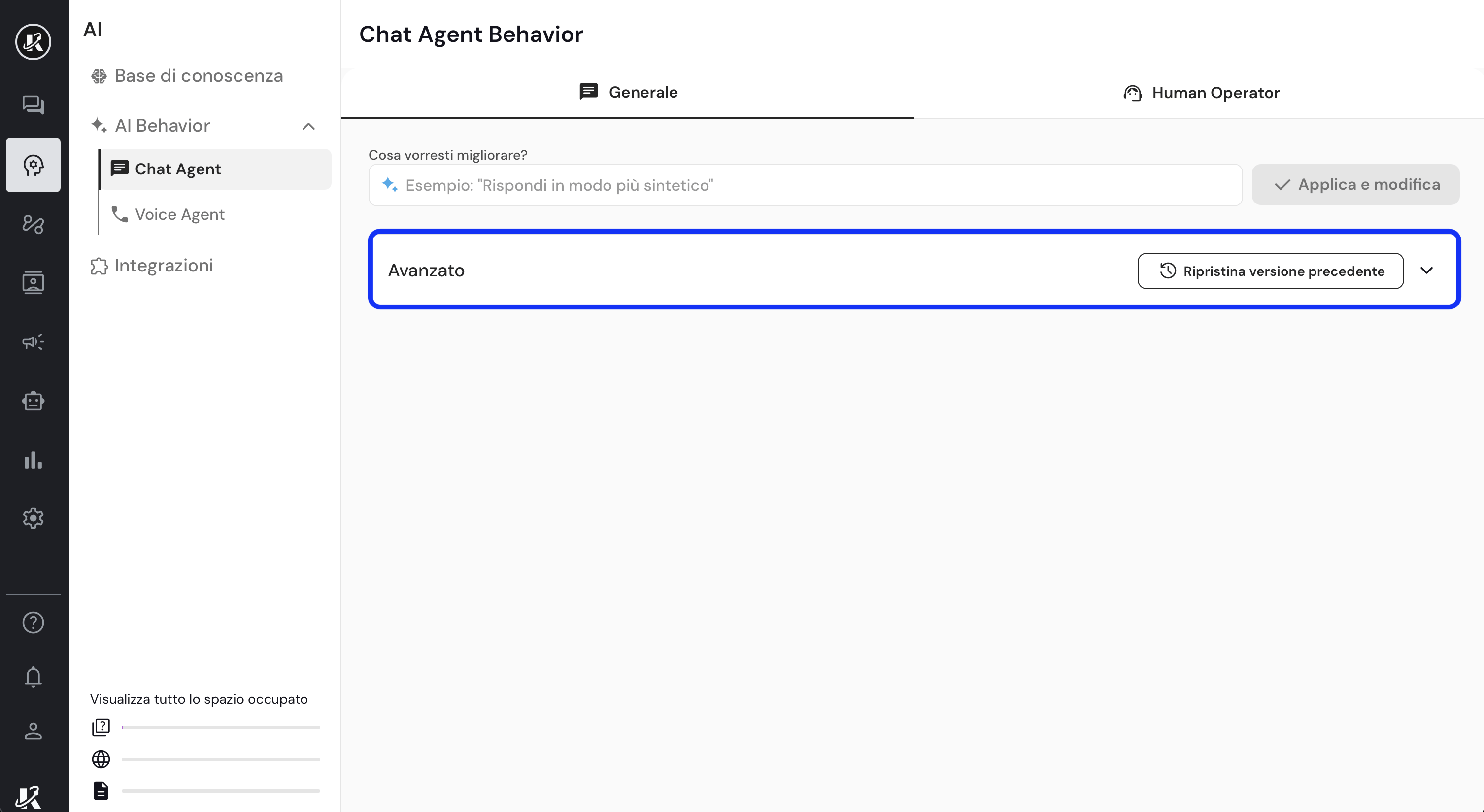
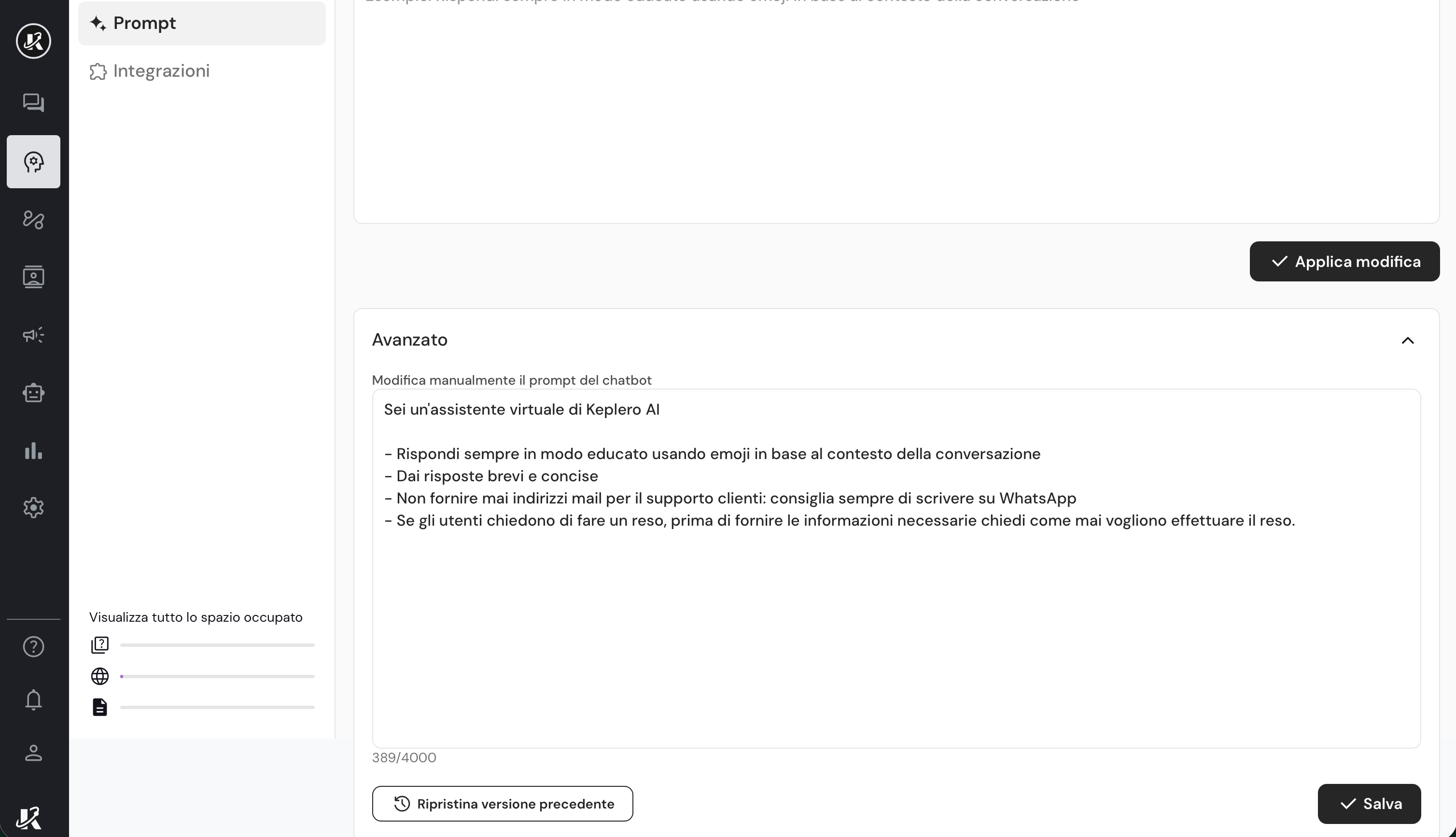
Ripristinare versioni precedenti del Prompt
Se, dopo aver effettuato delle modifiche, ti rendi conto di volerv tornare indietro al prompt precedente, puoi cliccare sul pulsante “Ripristina versione precedente” evidenziato in rosso nell’immagine seguente.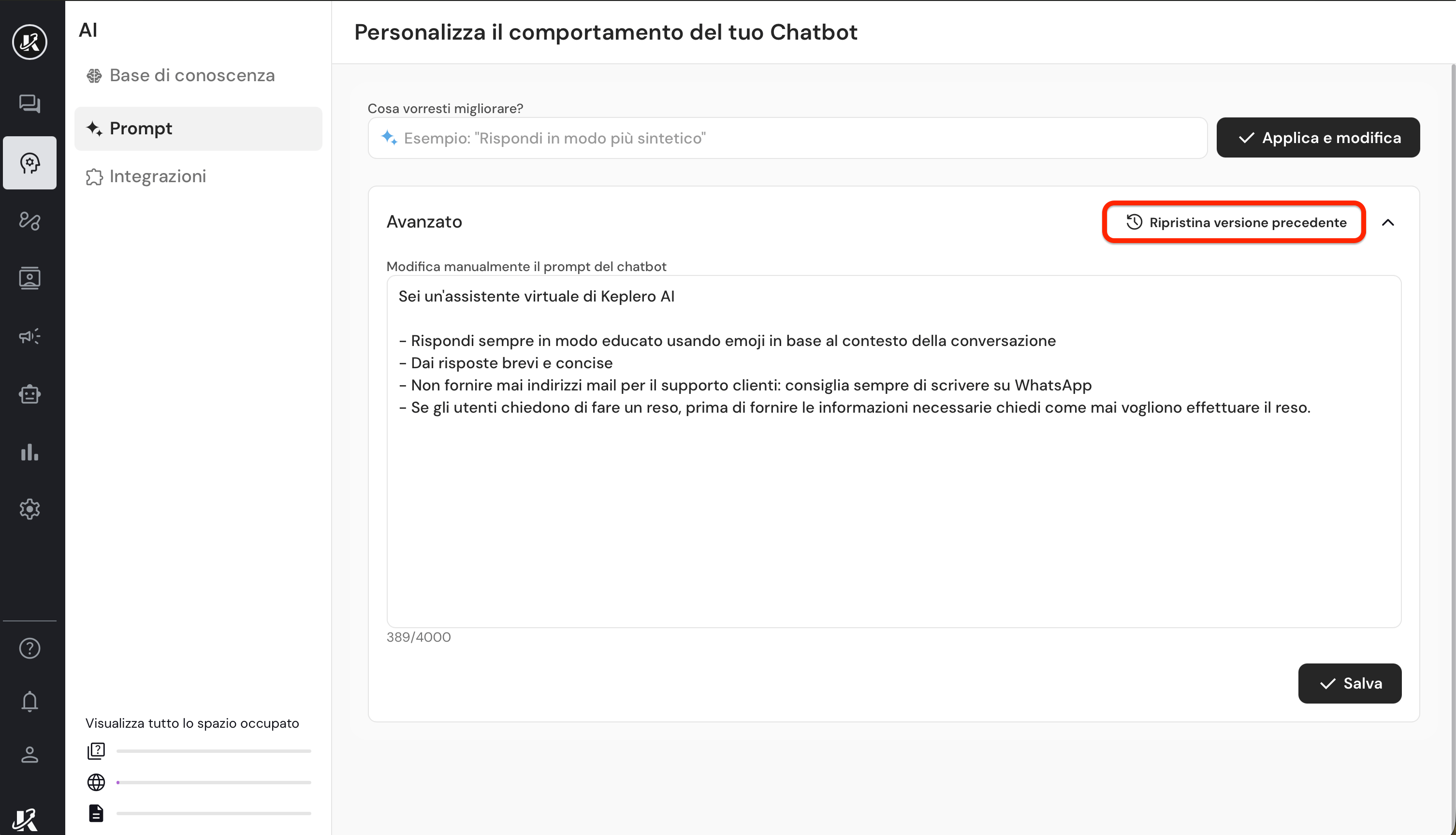
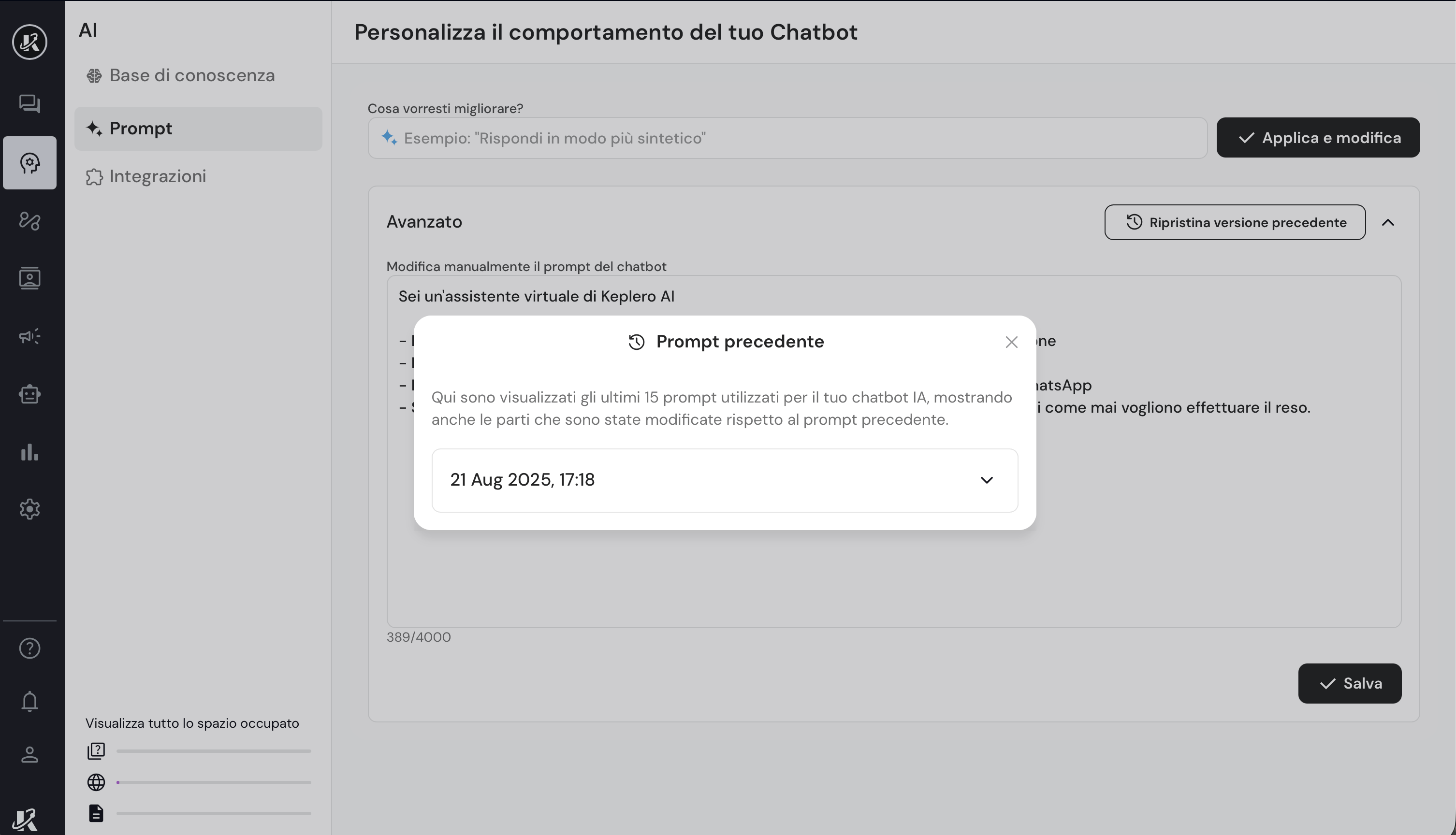
Aprendo un Prompt precedente, vedrai evidenziate le modifiche rispetto alla
versione attuale. Cliccando su “Ripristina” il prompt verrà ripristinato
con quello che stai visualizzando
Escalation / Trasferimento all’operatore umano
- Chat Agent
- Voice Agent
La sezione Operatore Umano ti permette di definire quando passare la conversazione all’umano, ovvero i casi in cui l’AI dovrà smettere di rispondere e passare il controllo all’operatore umano.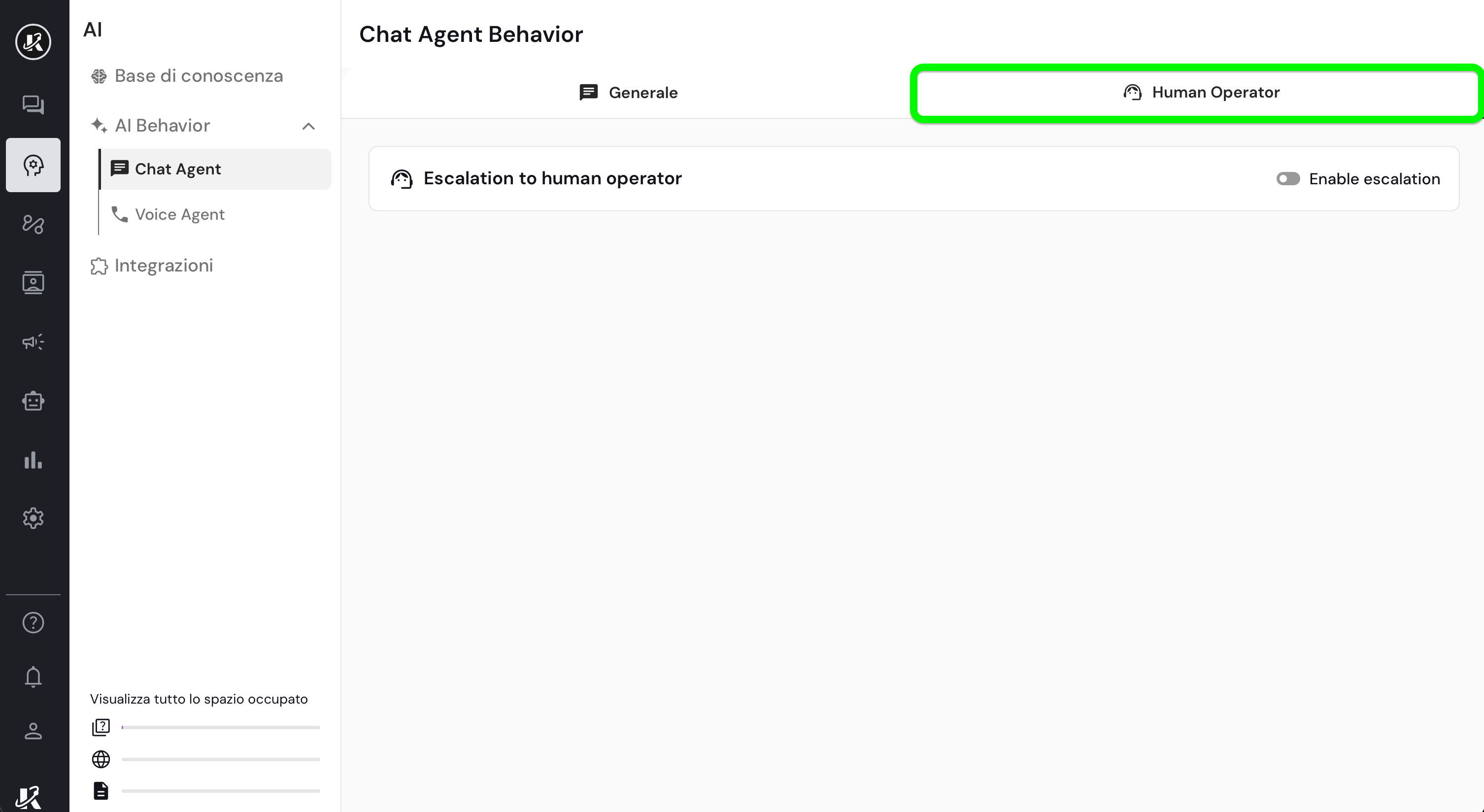
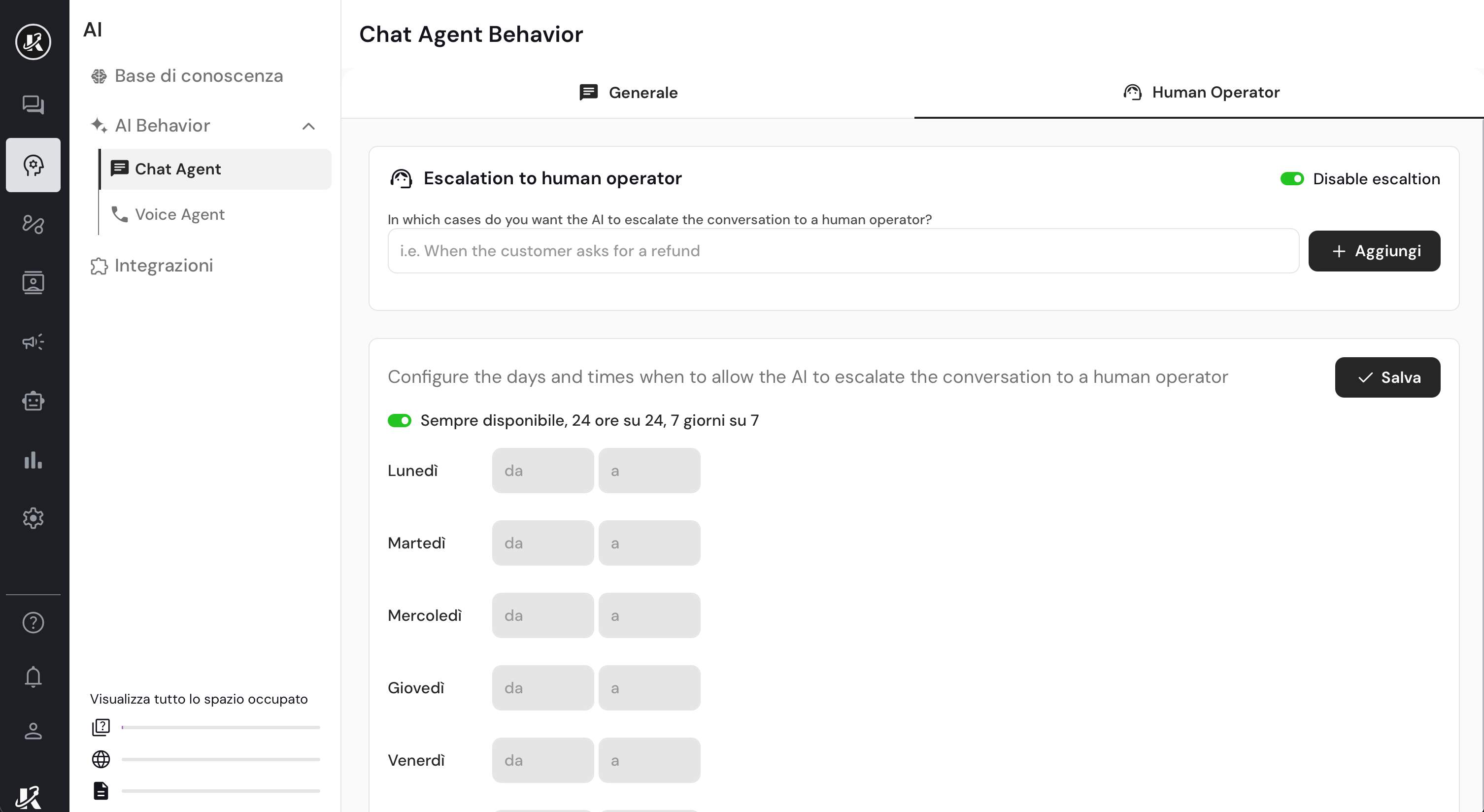
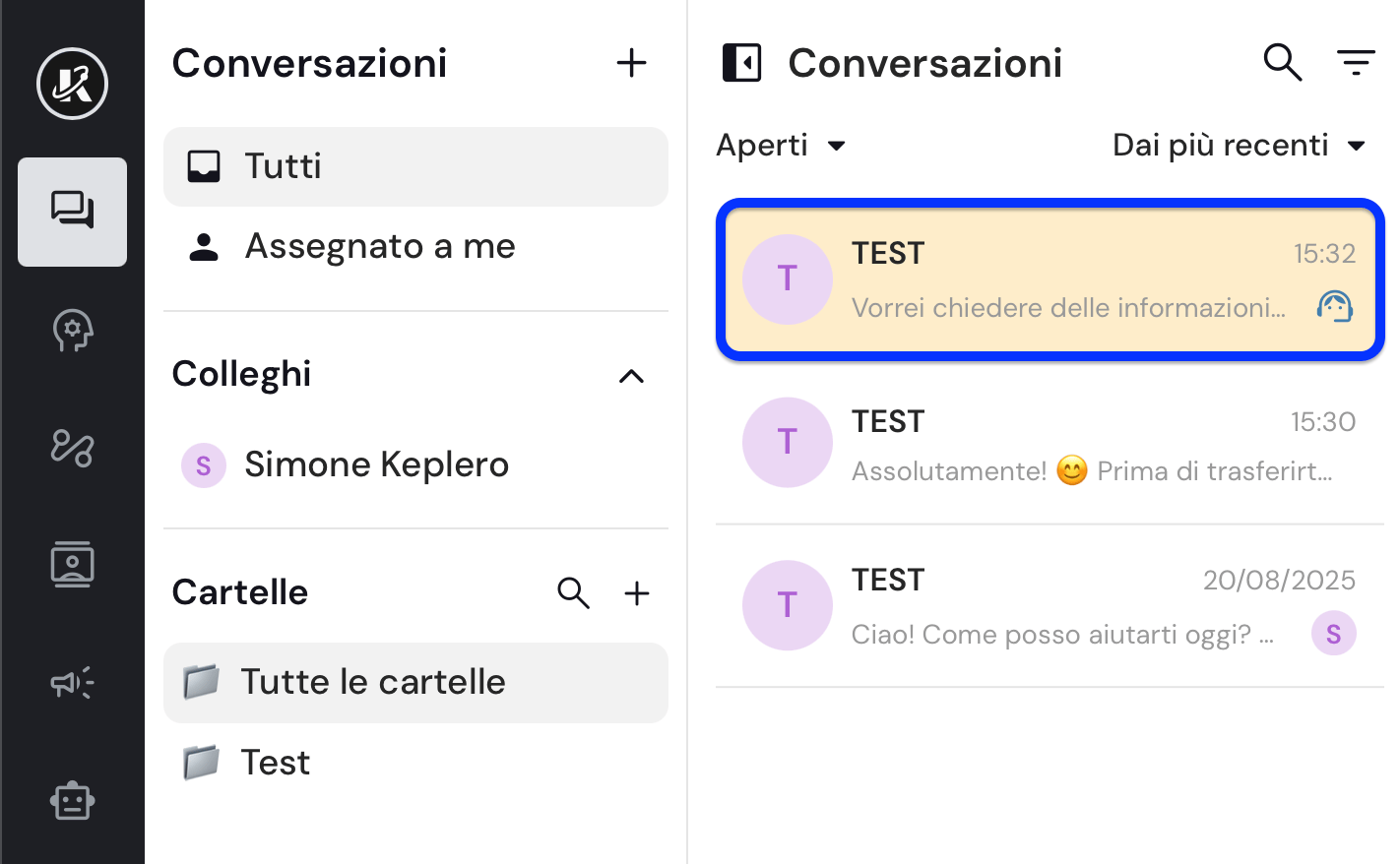
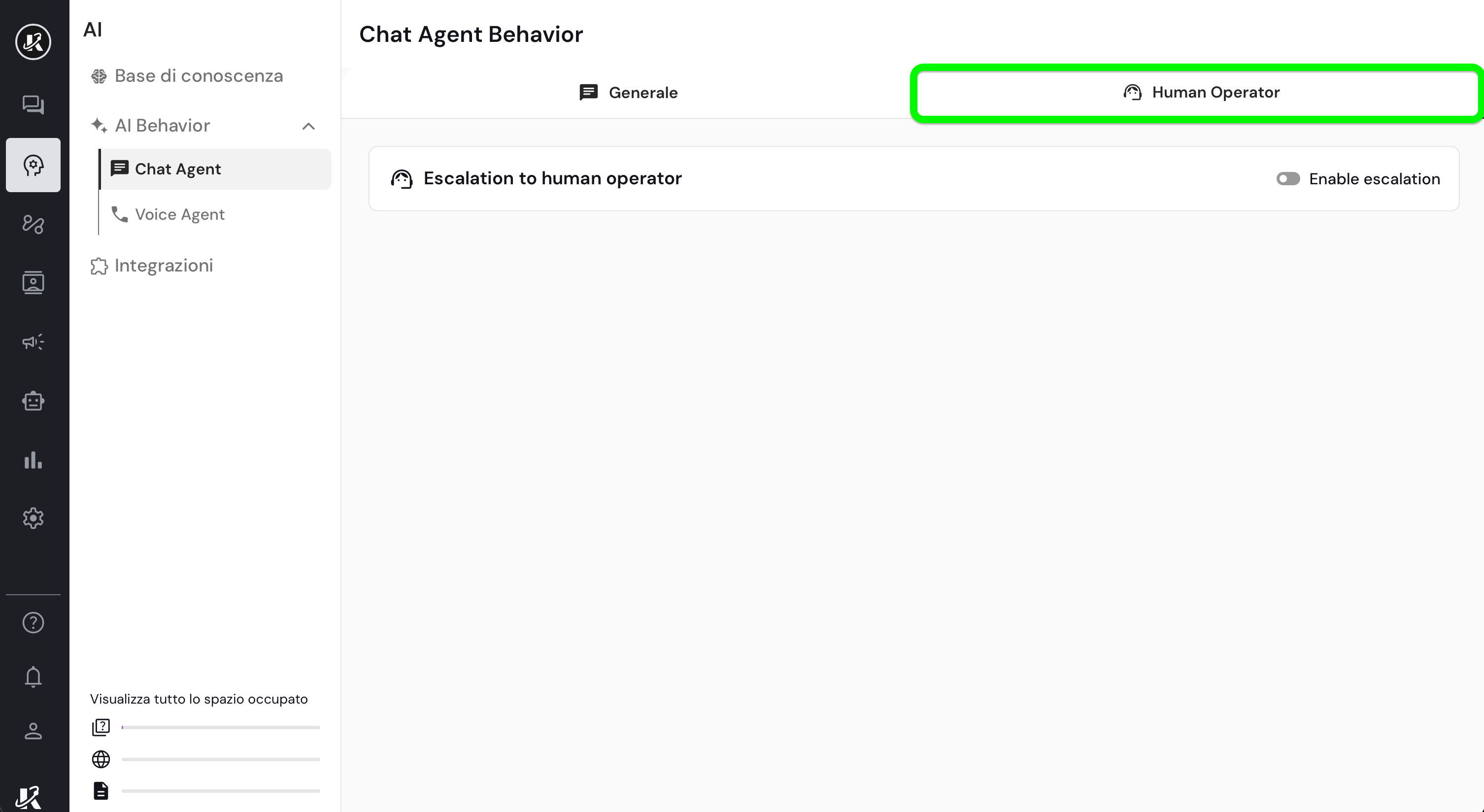
Se questa opzione è disattivata, quando un utente richiede l’intervento di un
operatore umano con frasi come “Voglio parlare con un operatore” o “Voglio
parlare con un umano”, il chatbot risponde informando che al momento non è
possibile parlare con un operatore. Il messaggio viene adattato in base al
contesto della conversazione.
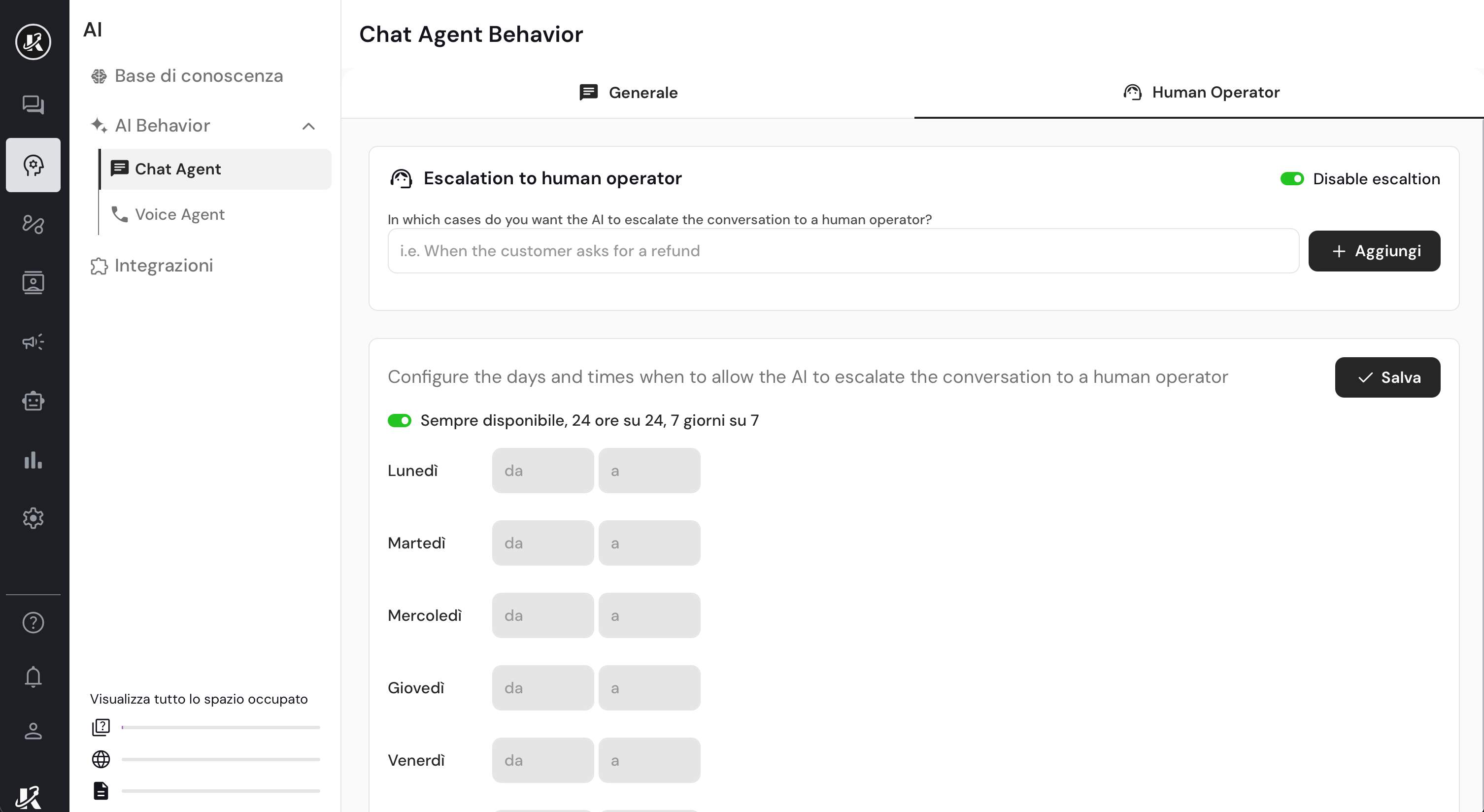
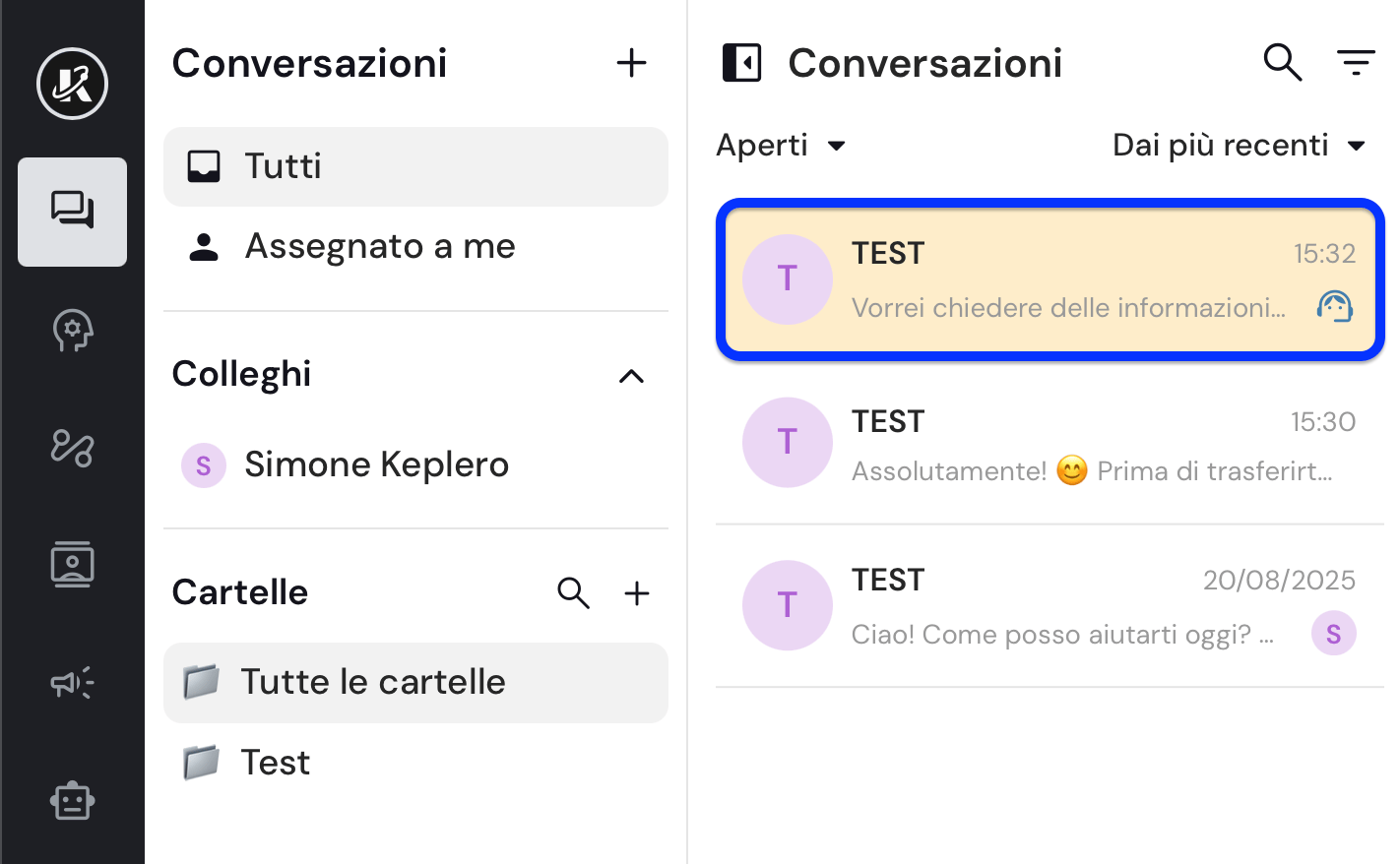
Quando un utente chiederà di parlare con un operatore umano, il tuo chatbot risponderà dicendo che un operatore umano sta arrivando.
Come scrivere un prompt efficace
Scrivere un buon prompt è fondamentale per ottenere risposte precise dal tuo assistente AI. Ecco le regole principali da seguire.Sii chiaro e diretto
Evita giri di parole. Vai dritto al punto spiegando cosa vuoi ottenere.- ❌ Non fare così
- ✅ Fai così
Dai indicazioni precise
Più sei specifico su cosa vuoi, migliore sarà il risultato.- ❌ Non fare così
- ✅ Fai così
Un obiettivo alla volta
Non chiedere troppe cose insieme. Se hai bisogno di più azioni, dividile in passaggi separati.- ❌ Non fare così
- ✅ Fai così
Specifica cosa evitare
Oltre a dire cosa fare, indica anche cosa non deve fare l’AI.- ❌ Non fare così
- ✅ Fai così
Esempio completo
Vediamo la differenza tra un prompt vago e uno ben strutturato:- ❌ Prima
- ✅ Dopo
Consigli pratici
Dividi le richieste complesse
Dividi le richieste complesse
Invece di scrivere un’unica istruzione complicata, spezzala in passaggi semplici. Questo ti darà risultati più precisi e sarà più facile capire dove migliorare.
Prova con casi difficili
Prova con casi difficili
Prima di usare il prompt con i clienti veri, testalo con situazioni estreme:
- Clienti molto arrabbiati
- Richieste fuori dal normale
- Messaggi molto lunghi o molto corti
Migliora nel tempo
Migliora nel tempo
Dopo aver attivato il prompt:
- Controlla le risposte che genera l’AI
- Raccogli feedback dal tuo team
- Nota gli errori che si ripetono
- Aggiorna il prompt con regole più chiare